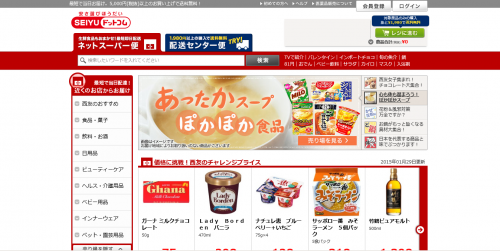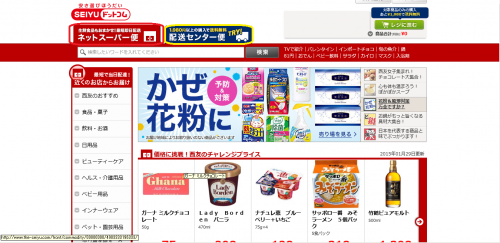こちらはSEIYU.comで始めに登場するページです。関東を中心にスーパーを運営する西友のネットショッピングサイトです。スーパーで取り扱っているもののほぼ全てを取り扱っており、アメリカの小売り最大手ウォルマートの子会社となったことで輸入品もそれなりに取り扱っている印象があります。それでは、SEIYU.comに行って見ましょう。
購入を検討している場合には先に登録をしておいた方が楽かなと思います。ネットショッピングサイトはどこでも登録方法が似ているのでAmazonの登録の仕方を参考に登録してみてください。
では、SEIYU.comの使い方を見ていきましょう。
1.ネットスーパー便か配送センター便を選択しよう!
最寄りの西友から配送されるネットスーパー便ではスーパーがある地域しか使えないという配送地域制限があるので、今回は配送センター便を利用しましょう。
配送センター便を使う場合は、黄色の枠の部分をクリックしてください。
ちなみにネットスーパー便は5000円以上のお買い上げ、配送センター便は1980円以上のお買い上げで送料が無料になります。
2.気になる商品を探してみよう!
「検索」とあるボタンの右にある白い長方形に、気になる商品のキーワードを入れて検索ボタンを押してみましょう。
するとたくさん出てきます。具体的なキーワードを入れた方がお目当てものは見つかりやすくなるのでそのあたりを注意すると良いかなと思います。また上側に現れた絞り込みなどからメーカーや価格帯などを絞り込むことができます。こうすることでお目当ての品にたどり着いていきます。
目当ての品が現れたらその商品をクリックして商品の個別ページに行きます。
色々と商品に関する情報が書かれております。この商品が欲しいと思った場合は数量を決め、カゴに入れるを選択します。
色々と商品をカゴに入れ終えたらいよいよ購入手続きです。
2.購入手続き
ページの右上にあるレジに進むを選択するといよいよ購入手続きに入ることができます。
するとSEIYU.comの登録を聞かれます。既に登録されている方は、メールアドレスとパスワードを入力してください。(最近登録された方はDeNA IDでログインしなければいけないようです。)そうでない方は登録(アカウントの作成)の必要があります。Amazonの登録の仕方とあまり変わらないのでそちらを参考にしていただければと思います。
登録を済ませたら後は、ログイン(自分の登録であると証明)して進めていきます。
ログインが済むとまず配送先の決定と日時指定を行うか(無料)を決める画面に移ります。配送先住所が既に登録されているときはそれを選択し、されていないときは「新規お届け先を登録」にチェックを入れてください。
すると、下に住所等を入力する画面が出てきますのでそこに配送してもらいたい住所の情報を入力し、終わりましたら上にある「住所変更を反映する」をクリックすると新たに入力した住所が使えるようになります。(住所変更を反映するを押さないと現れないのでご注意ください。)
それが終わりましたらその下で日時指定を行うか決められますのでそこで希望の日時があったらそれを入力すると便利です。また、その下ではカゴに入れた商品の削除、数量変更が行えます。
それらが終わったら、下に向かい「お支払い方法の選択へ進む」をクリックしてください。
SEIYU.comでは、クレジットカード払いと代引き(手数料200円)が使用できますのでお好きなお支払い方法を選択してください。また、ポイントがたまっている場合はここでポイントを使用することができます。
それが終わりましたら「次へ進む」をクリックしてください。
すると最終確認画面となりますので料金、配送先等をしっかりと確認し、「注文を確定する」をクリックする注文終了となります。
注文終了とほぼ同時にメールが届きますので、そのメールは商品到着まで消さずにしっかりと残しておいてください。
お疲れ様でした。
SEIYU.comはこちらから
SEIYUドットコム